มีหลายสาเหตุในการแปลงงานนำเสนอ PPT เป็นไฟล์ PDF แต่โดยพื้นฐานแล้ว เป็นเพราะรูปแบบไฟล์ PDF มีความเสถียรมากกว่ารูปแบบไฟล์หลายๆ รูปแบบ รวมถึงงานนำเสนอ PowerPoint เป็นเรื่องปกติที่ไฟล์สามารถเปิดได้ในอุปกรณ์เครื่องหนึ่งโดยไม่มีข้อผิดพลาด แต่เมื่อเราเปลี่ยนไปใช้อุปกรณ์อื่น เนื้อหาอาจยุ่งเหยิง คุณรู้ว่าเราทุกคนชอบใช้ไฟล์ PPT สำหรับการนำเสนอ แต่จะน่ารำคาญถ้าเราเปิดไฟล์ที่ยุ่งเหยิงต่อหน้าผู้ชมของเรา แทนที่จะเป็นเอกสารที่สร้างขึ้นมาอย่างปราณีต แต่ตอนนี้ คุณสามารถลองแปลงเป็นไฟล์ PDF ได้ PDF ได้รับความนิยมจากผู้คนในเรื่องความเสถียร ผู้คนจำนวนมากขึ้นเรื่อยๆ ชอบแปลงไฟล์ Word, Excel, JPG และไฟล์อื่นๆ เป็นไฟล์ PDF แต่คุณรู้หรือไม่ว่ามีวิธีใดบ้างที่จะช่วยให้คุณแปลงรูปแบบไฟล์ได้อย่างรวดเร็วและง่ายดาย
ไม่จำเป็นต้องเสียเวลาไปกับการค้นหา Google เกี่ยวกับวิธีการแปลงไฟล์ PPT เป็นไฟล์ PDF คุณเพียงแค่ต้องอ่านบทความนี้ คุณจะรู้วิธีการแปลงไฟล์อย่างรวดเร็วและง่ายดายผ่านเครื่องมือออนไลน์และออฟไลน์! บทความนี้จะแนะนำวิธีการห้าวิธี รวมถึงเครื่องมือออนไลน์และโปรแกรมเดสก์ท็อปสำหรับผู้ใช้ Windows และ Mac
วิธีที่ 1 - EasePDF
ก่อนก่อตั้ง EasePDF ใช้เวลาประมาณ 10 ปีในการศึกษาไฟล์ PDF และการแปลงไฟล์ ปัจจุบัน EasePDF มีเครื่องมือออนไลน์มากกว่า 20 รายการสำหรับการแปลงและแก้ไข PDF และมุ่งมั่นที่จะมอบเอฟเฟกต์ที่ต้องการให้กับผู้ใช้ในทุกด้าน EasePDF ทำงานได้ดีในการแปลงไฟล์ Office ทำให้มั่นใจได้ว่าจะมีการแปลงคุณภาพสูงและใช้เวลาไม่นาน (ขึ้นอยู่กับความเร็วเครือข่ายและขนาดไฟล์เป็นหลัก) คุณต้องการเพียงไม่กี่คลิกเพื่อรับไฟล์ PDF ที่คุณต้องการ
สิ่งที่เราชอบมากที่สุดคือ EasePDF มีส่วนต่อประสานผู้ใช้ที่สะอาดและสะดวกสบาย แม้ว่าคุณจะยังเห็นโฆษณาบางส่วนอยู่ข้างใน แต่ก็ไม่ได้ส่งผลกระทบมากนัก ยิ่งไปกว่านั้น กระบวนการนี้ฟรีทั้งหมด และไฟล์จะไม่ถูกใส่ลายน้ำ เพื่อปกป้องข้อมูลส่วนบุคคลและข้อมูลส่วนบุคคลของคุณ เซิร์ฟเวอร์ของ EasePDF จะปกป้องพวกเขาด้วยการเข้ารหัส SSL 256 บิต และลบไฟล์ที่โหลดทั้งหมดภายใน 24 ชั่วโมง รวมถึงลิงก์สำหรับแชร์ด้วย
ขั้นตอนที่ 1. ไปที่ EasePDF แล้วคลิก " PPT to PDF " คุณสามารถค้นหาได้ใน PDF Converter ที่แถบเมนูด้านบน
ขั้นตอนที่ 2 คุณมีวิธีอัปโหลดงานนำเสนอ PPT โดยอัปโหลดจากคอมพิวเตอร์ของคุณ จาก Google Drive และ Dropbox หรือโดยการคัดลอกและวางลิงก์ URL คุณเพียงแค่ต้องเลือกหนึ่งในนั้น

ขั้นตอนที่ 3 เครื่องมือจะเริ่มแปลงไฟล์โดยอัตโนมัติเมื่อคุณอัปโหลดไฟล์ PPT ของคุณ และตอนนี้คุณต้องรอการแปลง
ขั้นตอนที่ 4 ในที่สุด คุณจะไปที่หน้าดาวน์โหลด และคุณสามารถดาวน์โหลดไฟล์ของคุณได้หลายวิธี นอกจากนี้ หากคุณต้องการแปลงไฟล์ PPT อื่นๆ คุณสามารถคลิกที่ไอคอน "เริ่มใหม่"
หลังจากแปลงแล้ว คุณยังสามารถลองใช้เครื่องมืออื่นๆ ในหน้านั้นได้ เนื่องจากเซิร์ฟเวอร์จะแนะนำเครื่องมือที่เกี่ยวข้องซึ่งอาจช่วยคุณในการป้องกัน ผสาน หรือบีบอัดไฟล์ PDF ของคุณเพื่อหลีกเลี่ยงการอัปโหลดไฟล์ซ้ำ
วิธีที่ 2 - Smallpdf
Smallpdf ยังเก่งในการแปลงไฟล์ PDF และเน้นที่การจัดหาเครื่องมือที่ง่ายและรวดเร็วให้กับผู้ใช้เป็นหลัก เนื่องจากพวกเขาสนับสนุนเสมอว่า "เราทำให้ PDF เป็นเรื่องง่าย" การใช้เครื่องมือจึงไม่ซับซ้อน และผู้ที่ไม่มีพื้นฐานก็สามารถเริ่มต้นได้อย่างรวดเร็ว อย่างไรก็ตาม Smallpdf มีข้อจำกัดสำหรับผู้ใช้ คุณสามารถใช้บริการทั้งหมดได้ฟรี 2 ครั้งในหนึ่งชั่วโมงเท่านั้น หลังจากนั้นคุณจะต้องจ่ายเงิน คุณยังสามารถทดลองใช้ Smallpdf Pro ซึ่งมีฟีเจอร์มากกว่าและไม่มีข้อจำกัดใดๆ เลย (ทดลองใช้ฟรี 14 วัน)
สิ่งที่เราชอบคือ Smallpdf มีมากกว่า 20 ภาษาสำหรับผู้ใช้จากทั่วทุกมุมโลก นอกจากนี้ยังเกี่ยวข้องกับความปลอดภัยของเอกสารโดยมาพร้อมกับฟังก์ชั่นความปลอดภัยมากมายเช่นเดียวกับ EasePDF มีการรับประกันคืนเงินสองสัปดาห์ในกรณีที่คุณไม่ชอบบริการของพวกเขา คุณสามารถทดลองใช้ฟรีก่อน
ขั้นตอนที่ 1. ไปที่ Smallpdf > PPT to PDF คุณสามารถค้นหาได้ใน PDF Converter ที่แถบเมนูด้านบน
ขั้นที่ 2. คลิกที่ " เลือกไฟล์ " เพื่อเลือกการนำเสนอ PPT จากเครื่องคอมพิวเตอร์ของคุณ หรือเพื่ออัปโหลดไฟล์จาก Google Drive หรือ Dropbox เพื่อความสะดวก คุณสามารถวางไฟล์ลงในตารางได้
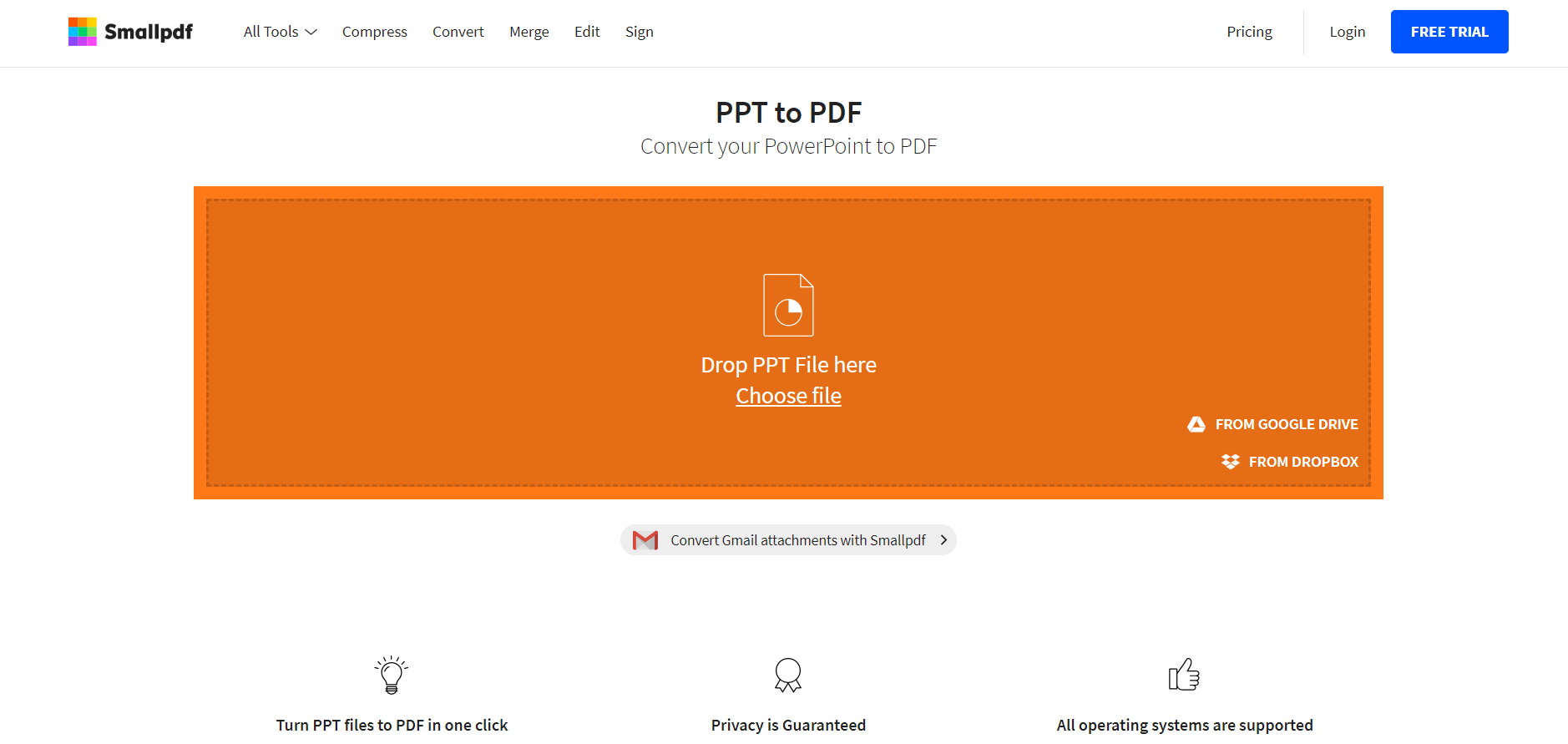
ขั้นตอนที่ 3 รอสักครู่สำหรับการแปลงเนื่องจากเครื่องมือจะเริ่มทำงานด้วยตัวเอง
ขั้นตอนที่ 4 เมื่อคุณอยู่ในหน้าดาวน์โหลด แสดงว่าการแปลงของคุณเสร็จเรียบร้อยแล้ว คุณสามารถดาวน์โหลดลงในคอมพิวเตอร์หรือบันทึกลงในระบบคลาวด์ได้ตามที่คุณต้องการ
ถ้าคุณชอบ Smallpdf คุณสามารถลองใช้บริการ Pro ของพวกเขาได้ Smallpdf มีทั้งบริการออนไลน์และเดสก์ท็อป สำหรับบริการออนไลน์ คุณจะต้องจ่าย 6 ดอลลาร์ต่อเดือน แบบรายปี สำหรับบริการออนไลน์และเดสก์ท็อป คุณจะต้องจ่าย 9 ดอลลาร์ต่อเดือนโดยเรียกเก็บเงินรายปีสำหรับฟังก์ชันเพิ่มเติม (การทำงานแบบออฟไลน์และ PDF Reader)
วิธีที่ 3 - Adobe Acrobat
ในฐานะผู้พัฒนา PDF Adobe เป็นมืออาชีพที่สุดในการแปลงและแก้ไขไฟล์ PDF Adobe Acrobat ซีรีส์ได้รับการออกแบบมาเพื่อตอบสนองความต้องการของผู้ใช้ แปลงไฟล์ แก้ไขไฟล์ หรือบีบอัด รวม ป้องกันไฟล์ PDF เป็นต้น แต่ Adobe Acrobat เป็นโปรแกรมเดสก์ท็อปที่กำหนดให้ผู้ใช้ดาวน์โหลดและติดตั้ง
Adobe Acrobat เป็นโปรแกรมแบบชำระเงินที่ผู้ใช้ต้องซื้อก่อนใช้บริการ อย่างไรก็ตาม คุณสามารถสมัครทดลองใช้งานฟรี 7 วันก่อนที่จะซื้อบริการ หลังจากนั้น คุณต้องจ่าย 14.99 ดอลลาร์ต่อเดือนสำหรับ Pro DC หรือ 12.99 ดอลลาร์สำหรับ DC มาตรฐาน
สิ่งที่เราชอบคือความเป็นมืออาชีพและความเกี่ยวข้องกับความต้องการของผู้ใช้ หน้านี้มีคุณลักษณะมากมาย แต่หาเครื่องมือที่คุณต้องการได้ไม่ยาก สำหรับธุรกิจ Adobe เป็นตัวเลือกที่ดีที่สุดอย่างไม่ต้องสงสัย
ขั้นตอนที่ 1 ก่อนอื่น ไปที่ Adobe Acrobat DC เพื่อดาวน์โหลดและติดตั้งเวอร์ชันที่คุณสนใจ
ขั้นตอนที่ 2. คลิกที่ " สร้าง PDF " คุณสามารถเลือก ไฟล์เดียว หรือ หลายไฟล์ จากนั้นเลือกไฟล์ที่คุณต้องการแปลงเป็น PDF
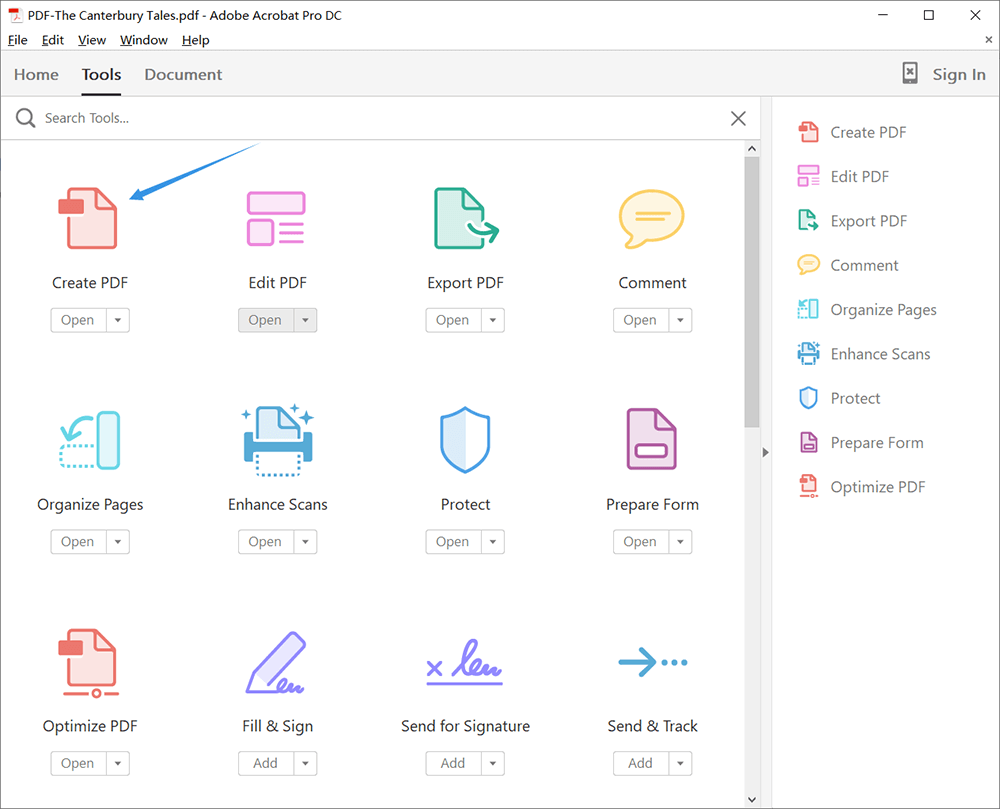
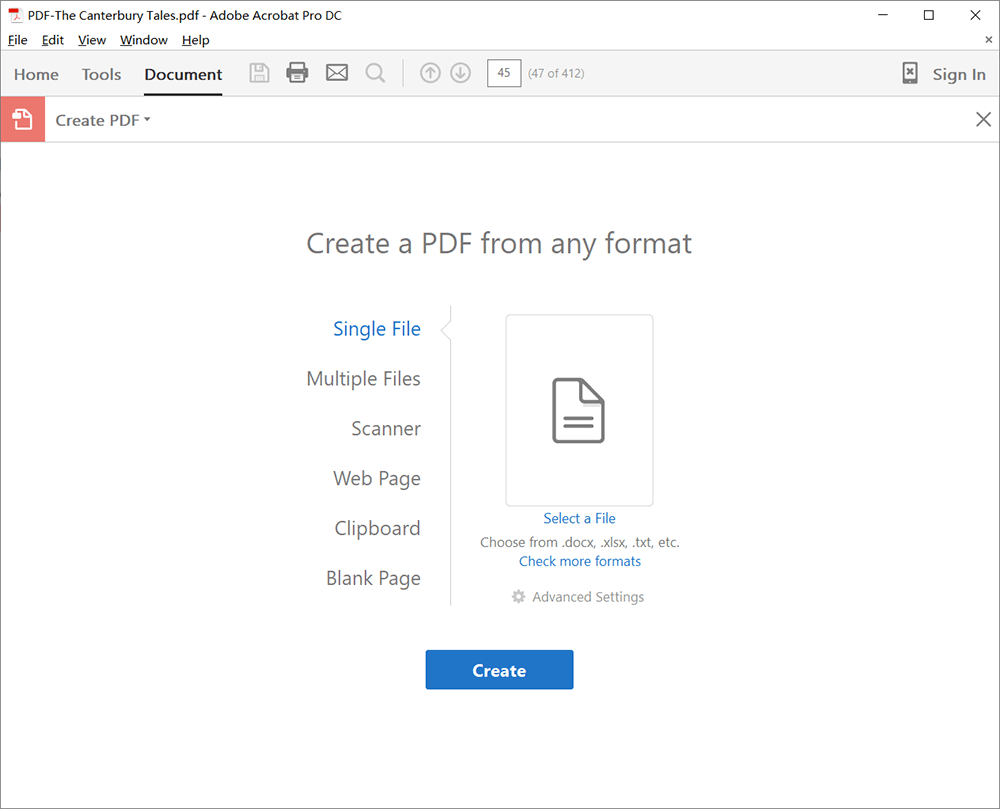
ขั้นตอนที่ 3 รอการเผยแพร่
ขั้นตอนที่ 4 ในที่สุด คุณจะมีมุมมองไฟล์ PDF ของคุณ เนื่องจาก Adobe จะเปิดไฟล์ให้คุณตรวจสอบ อย่าลืมดาวน์โหลด
วิธีที่ 4 - Microsoft PowerPoint
เมื่อคุณไม่ต้องการดาวน์โหลดโปรแกรมใดๆ หรือไม่ต้องการค้นหาโปรแกรมแปลงไฟล์ PDF ออนไลน์เพื่อช่วยคุณแปลงไฟล์ PPT เป็น PDF คุณสามารถใช้งานนำเสนอ Microsoft PowerPoint ที่มาพร้อมกับคอมพิวเตอร์ได้ ด้วยวิธีนี้ คุณสามารถบันทึกไฟล์ของคุณเป็น PDF ได้อย่างรวดเร็วและง่ายดาย แต่ภาพเคลื่อนไหว การเปลี่ยนภาพ และเสียงจะไม่เปิดใช้งานในเอกสาร PDF
สิ่งที่เราชอบคือความสะดวก เนื่องจากคอมพิวเตอร์ของผู้ใช้ส่วนใหญ่มีซอฟต์แวร์ Microsoft Office คุณสามารถลองใช้วิธีนี้ได้เมื่อคุณต้องการแปลงไฟล์ทันที
ขั้นตอนที่ 1 เปิดไฟล์ของคุณใน Microsoft PowerPoint
ขั้นตอนที่ 2. คลิกที่ "ไฟล์" และเลือก " บันทึกเป็น "
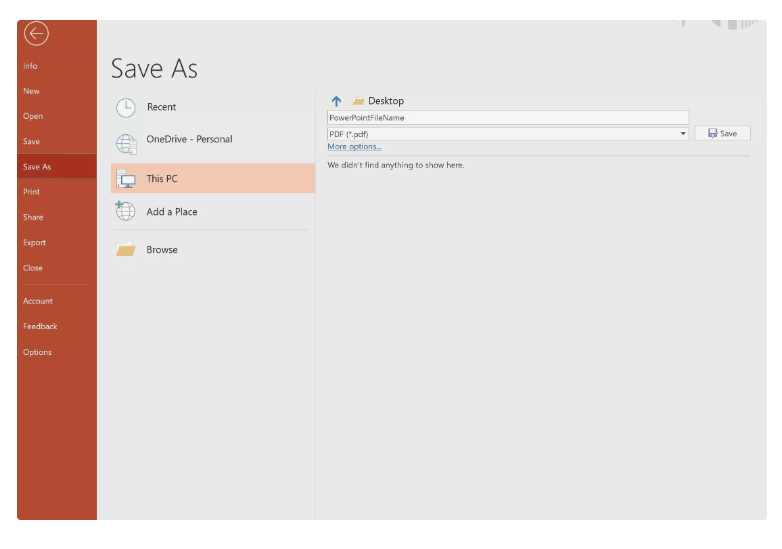
ขั้นตอนที่ 3 ตั้งชื่อไฟล์ PDF ของคุณและเลือกตำแหน่งสำหรับไฟล์ของคุณ
ขั้นตอนที่ 4. คลิก " บันทึก " เพื่อสร้างไฟล์ PDF ของคุณ
วิธีที่ 5 - Mac
วิธีที่สี่คือการสอนผู้ใช้ที่ใช้ Windows เพื่อบันทึกไฟล์ PPT เป็น PDF โดยตรงผ่าน Office ตอนนี้ผู้ใช้ที่ใช้ Mac จะสามารถใช้ซอฟต์แวร์ที่มีอยู่เพื่อแปลงไฟล์ได้อย่างรวดเร็วและง่ายดาย
คอมพิวเตอร์ Mac ก็เป็นที่นิยมของคนจำนวนมากเช่นกัน บางทีคุณอาจใช้คอมพิวเตอร์ Mac เพื่อสอบถามวิธีการแปลงไฟล์ PDF แต่โดยพื้นฐานแล้วมันเหมือนกับคอมพิวเตอร์ที่ใช้ Windows วิธีที่สี่และห้าสามารถใช้ได้กับไฟล์ธรรมดาบางไฟล์เท่านั้น หากคุณเป็นธุรกิจ เรายังคงแนะนำให้ใช้ Adobe เพื่อช่วยคุณแปลงไฟล์
เช่นเดียวกับจุดที่สี่ เราชอบความสะดวกของวิธีนี้เช่นกัน ความแตกต่างเพียงอย่างเดียวคือสำหรับ Windows และอีกประการสำหรับ Mac
ขั้นตอนที่ 1. เปิดเอกสาร PPT ของคุณ คลิก File > Print
ขั้นตอนที่ 2 ดูที่ด้านล่างของกล่องโต้ตอบการพิมพ์ คุณจะพบไอคอน " บันทึกเป็น " ที่นี่ คลิกที่ปุ่ม และเลือก " บันทึกเป็น PDF "
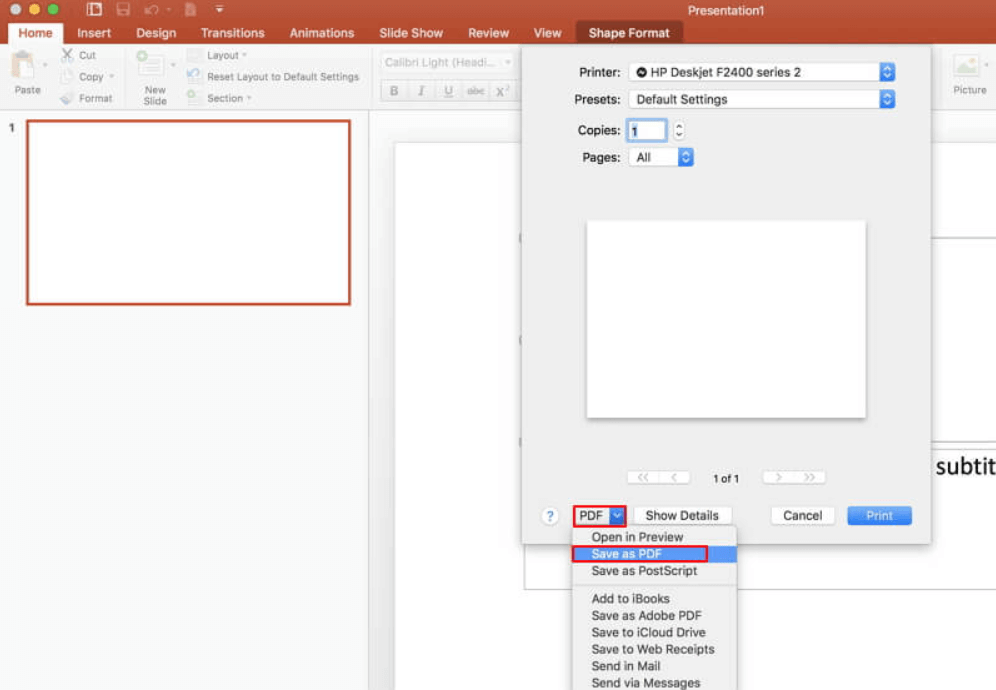
ขั้นตอนที่ 3 ตั้งชื่อไฟล์ PDF ของคุณและเลือกตำแหน่งผลลัพธ์
ขั้นตอนที่ 4 ตอนนี้คุณสามารถคลิก " บันทึก " เพื่อสร้างไฟล์ PDF ของคุณ
บทสรุป
ด้านบนนี้เป็นห้าวิธีในการแปลงงานนำเสนอ PPT เป็นไฟล์ PDF คุณสามารถเลือกหนึ่งในนั้นได้อย่างอิสระเพื่อช่วยคุณแปลงไฟล์ตามความต้องการของคุณ อย่างไรก็ตาม เนื่องจากรุ่นอาจแตกต่างกัน บางปุ่มอาจไม่อยู่ในตำแหน่งเดียวกับที่แสดงในภาพด้านบน หากคุณมีวิธีที่ดีกว่าที่ต้องการแชร์กับเรา หรือคุณยังมีคำถามเกี่ยวกับวิธีการแปลง PPT เป็น PDF โปรด ติดต่อเรา
บทความนี้เป็นประโยชน์หรือไม่? ขอบคุณสำหรับความคิดเห็นของคุณ!
ใช่ หรือ ไม่























